iOS 15 - Dernière fonctionnalité que vous devez connaître
Publié: 2021-10-07La dernière version d'iOS, iOS 15 a été introduite en juin 2021 et a finalement été publiée le 20 septembre. Cette nouvelle version d'iOS introduit de nouvelles fonctionnalités telles que -
- Partagé avec vous
- Liens Web d'appel FaceTime pour les amis sur Android et Windows
- Épingler la conversation en haut de l'application de messagerie
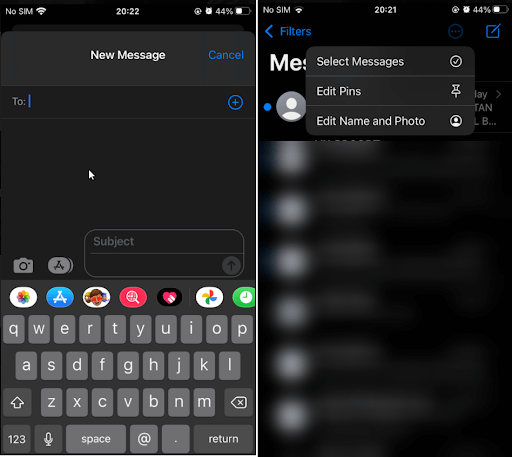
- Options de personnalisation pour changer l'expérience de votre iPhone
- Mode de mise au point
- Mode portrait pour les appels FaceTime
- Résumé des notifications
- Texte en direct et plus encore.
Au début, ces fonctionnalités ressemblent à une continuation d'iOS 14. Cependant, lorsque vous regardez ces fonctionnalités, en particulier - lien Web d'appel FaceTime, conversation épinglée et partagé avec vous, elles ressemblent à une trilogie. Parallèlement, iOS 15 a également introduit des fonctionnalités axées sur la confidentialité. Cela dit, nous allons tout expliquer ici sur les dernières fonctionnalités d'iOS 15.
En plus de cela, si vous envisagez d'acheter un iPhone 13, lisez une comparaison rapide entre deux iPhone 13 Vs iPhone 12 - La mise à niveau en vaut-elle la peine ?
Lisez aussi : iOS 15 Vs iOS 14 – La mise à jour en vaut-elle la peine ?
Dernières fonctionnalités iOS 15 que vous devez connaître.
1. Mises à jour FaceTime
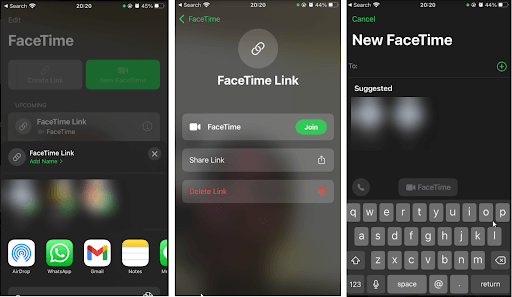
FaceTime pour se démarquer de ses concurrents comme Zoom et d'autres applications de visioconférence, une poignée de nouvelles fonctionnalités sont introduites. Ces changements sont les suivants :
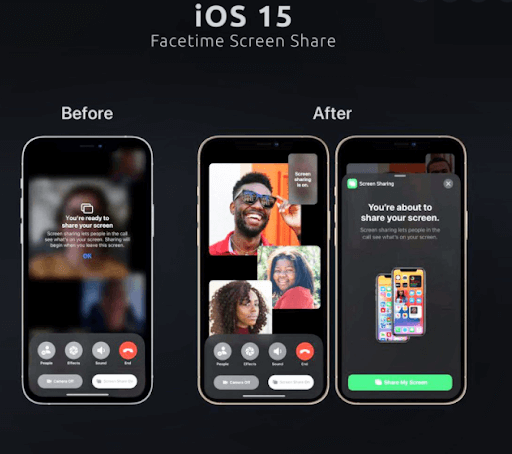
- Prise en charge audio spatiale pour améliorer la qualité de la voix.
- Affichage en grille des vidéos pour une meilleure visualisation.
- Mode portrait.
- Possibilité de rejoindre FaceTime via un lien Web même lorsque vous utilisez Android et Windows.
- SharePlay pour partager du contenu pendant les appels FaceTime, y compris la musique de partage d'écran et plus encore. Ce qui est excitant avec SharePlay, c'est qu'il peut fonctionner avec des tiers et des services de streaming comme Disney Plus, Hulu, HBO Max, etc.
- Isolation vocale pour rendre les voix naturelles.
Qu'est-ce que SharePlay ?
Il s'agit d'une nouvelle fonctionnalité intéressante pour les utilisateurs de FaceTime. En l'utilisant, les utilisateurs de FaceTime peuvent partager les voix des médias qu'ils regardent. De plus, vous pouvez synchroniser la voix pendant un appel FaceTime.
2. Messagerie
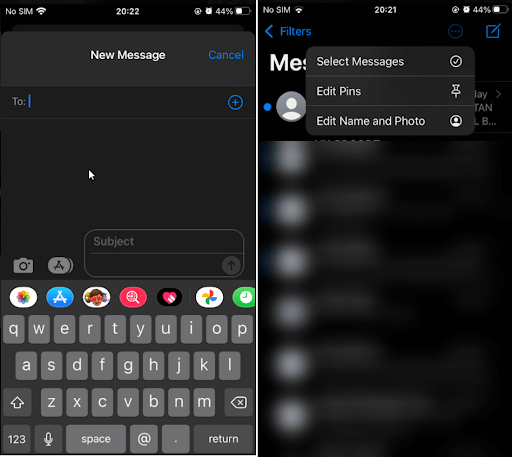
Cette fois, iOS 15 apporte de nouvelles fonctionnalités pour iMessage. Désormais, en plus de faciliter l'accès au contenu, les utilisateurs partageront le contenu des messages avec l'application News and Photos via des piles partagées.
De plus, la nouvelle fonctionnalité de glisser-déposer permet désormais de déplacer un texte, une image, un lien ou un fichier d'une application à une autre.
Par exemple, si vous basculez entre Messages et Photos pour partager des images, vous pouvez maintenant les faire glisser de l'application Photos vers l'application Messages.
3. Notifications
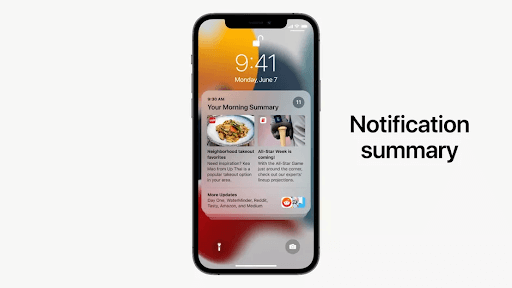
- Mode Focus pour modifier l'état de notification pour toutes les applications spécifiques autorisées par l'utilisateur.
- Livraison du résumé de notification à tout moment que vous choisissez.
- Icônes de notification plus grandes pour une meilleure lisibilité.
- Les notifications iOS 15 ont été repensées. Désormais, au lieu de voir différents onglets de notification, les utilisateurs pourront voir les notifications collectées.
Qu'est-ce que le mode de mise au point ?
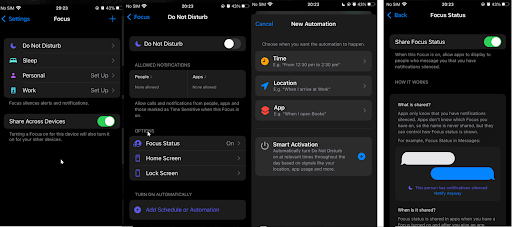
Basé sur la fonction Ne pas déranger d'Apple, le mode Focus permet de filtrer les notifications et les applications en fonction des besoins des utilisateurs. Cela signifie en travaillant; les utilisateurs peuvent autoriser certaines applications à envoyer des notifications tout en en bloquant d'autres. En outre, il permet l'activation automatique de la planification de paramètres de mise au point spécifiques.
Remarque : le mode Visage sera automatiquement appliqué aux autres appareils Apple lorsqu'il sera activé.
4. Photos
- L'application Photos va maintenant scanner le texte des images. Cela signifie que l'application Photos autorise les fonctionnalités OCR.
- Pour détecter le texte des images, Apple utilisera l'IA. Cela peut sembler effrayant pour certains. Par conséquent, pour rester en sécurité, faites attention à la fonctionnalité que vous choisissez.
- Les photos apparaîtront désormais dans la recherche Spotlight.
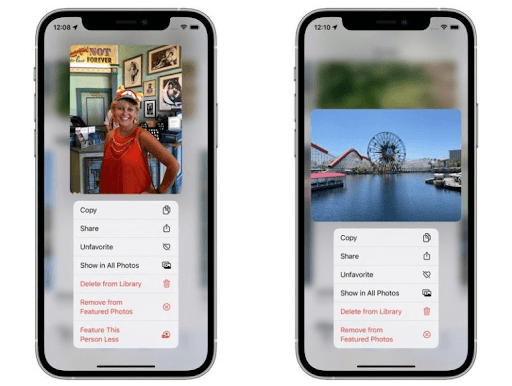
- Une nouvelle fonctionnalité de mémoire interactive qui permet d'ajouter une touche personnalisée aux souvenirs.
- Les souvenirs de PhotoApp sont désormais intégrés à la musique Apple. Cela signifie que maintenant, en utilisant l'intelligence de l'appareil, vous pouvez ajouter de la musique à vos souvenirs. En parallèle, lisez notre article sur comment gérer vos photos sur iPhone ?
Comment faire glisser et déposer des photos dans iOS 15 ?
- Ouvrez l'application Photos > affichez vos photos récentes.
- Sans appuyer sur l'image, appuyez longuement sur l'image que vous souhaitez partager et faites-la glisser sur l'écran.
- Maintenez-le en position flottante avec un doigt.
- Revenez à l'application Messages et déposez l'image sur la personne avec qui vous souhaitez partager.
Ajuster la vitesse de lecture vidéo
iOS 15, offre également une fonction de contrôle de la vitesse de lecture. Cela permet de contrôler la vitesse d'utilisation de la fonction, lors de la lecture d'une vidéo, appuyez sur le menu de débordement en bas à droite (les trois points) et sélectionnez la vitesse de lecture parmi les options.

Comment utiliser l'OCR de texte en direct sur iPhone
Utilisation de l'application Appareil photo :
1. Avec iOS 15 en cours d'exécution sur votre iPhone, lancez l'application Appareil photo et appuyez sur le carré du viseur avec trois lignes. Cela ouvrira la nouvelle option Live Text. 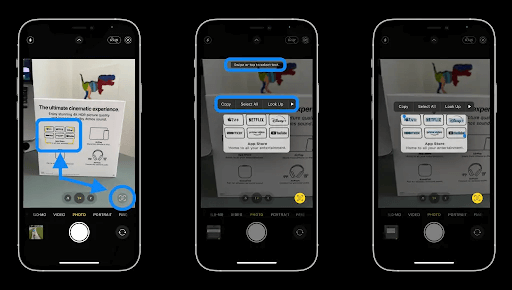
Au fur et à mesure que l'appareil photo remarquera le texte, le viseur deviendra jaune et vous verrez le texte.
Pour sélectionner, copier ou rechercher du texte, appuyez sur le bouton Live Text.
Remarque : Dans l'application Photos, le texte fonctionne pour les photos et les captures d'écran existantes.
Ouvrez l'application photo > recherchez le carré du viseur > appuyez sur l'icône pour lire le texte de l'image.

5. Portefeuille
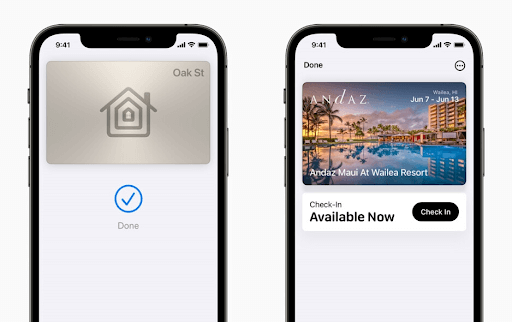
iOS 15 inclut désormais de nouvelles clés pour les devoirs. Le bureau sera ajouté à votre portefeuille. En outre, il permet d'ajouter un permis de conduire au portefeuille Apple.
6. Météo
Avec une tonne de nouvelles données, l'application Météo a été repensée dans iOS 15. De la mise en page aux conditions météorologiques actuelles, tout a changé. Désormais, l'arrière-plan change en temps réel en fonction de l'arrière-plan.
7. Safari fait peau neuve
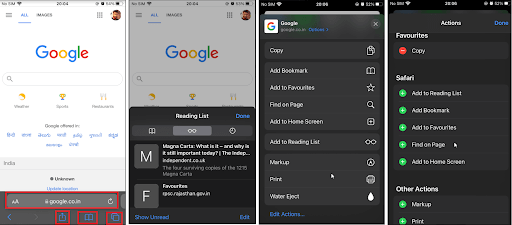
iOS 15 facilite l'utilisation de Safari. D'une part, les utilisateurs peuvent se concentrer davantage sur le contenu de la page Web tout en trouvant une nouvelle barre d'onglets compacte qui flotte en bas, ce qui facilite le balayage entre les onglets.
De plus, il existe pour la première fois des groupes d'onglets qui permettent aux utilisateurs d'enregistrer des onglets et d'y accéder facilement sur tous les appareils. De plus, la page de démarrage et les extensions Web sont personnalisables.
Nouvelle mise en page et navigation de base
- La nouvelle URL/recherche/onglet est maintenant placée en bas de Safari
- Au fur et à mesure que vous glissez, la barre inférieure se réduira au bas de l'application.
- Pour faire apparaître l'onglet, balayez vers le haut.
- Pour actualiser les pages, appuyez sur dérouler à partir du haut
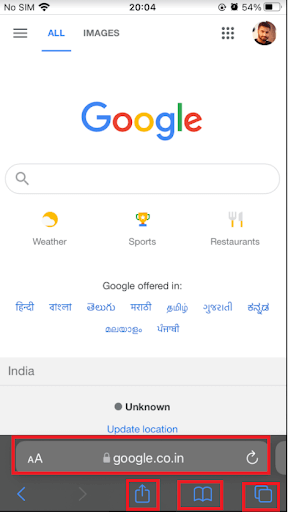
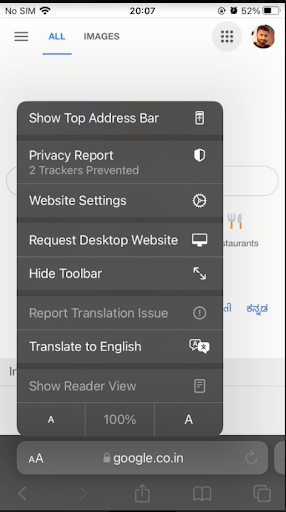
- Lorsque vous glissez de droite à gauche sur la barre d'onglets, vous pouvez ouvrir une nouvelle page.
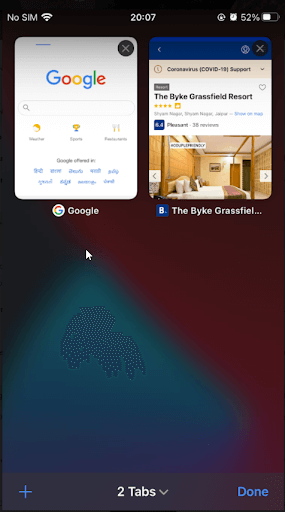
- Pour vous déplacer entre plusieurs onglets, balayez vers la gauche et la droite.
- Pour accéder aux onglets, appuyez sur l'icône du double carré.
- Le X pour fermer les onglets au lieu du haut à gauche se trouvera désormais en haut à droite.
- Pour quitter la vue Onglet, appuyez sur un onglet.
- Appuyez sur l'icône + présente en bas à gauche pour ajouter un nouvel onglet.
Pour accéder aux signets, à l'historique et à la liste de lecture, appuyez sur l'icône du livre.
Pour personnaliser la page de démarrage de Safari> lancez la page vierge de Safari> faites défiler vers le bas et appuyez sur Modifier
8. Les cartes deviennent 3D
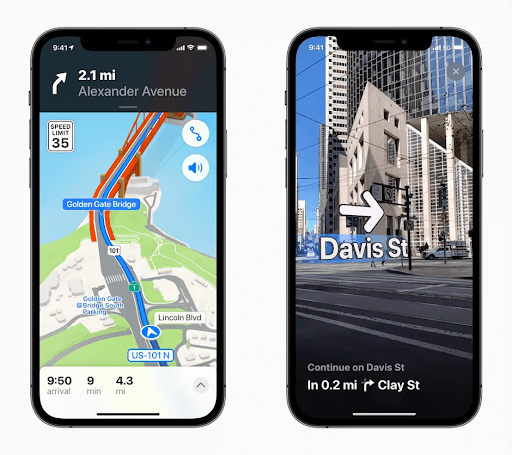
Les cartes dans iOS 15 offriront une nouvelle vue 3D dans les villes. Cela améliorera l'expérience de l'utilisateur sur la carte, permettant aux utilisateurs de voir les bâtiments, les passages pour piétons, etc. En outre, il existe une nouvelle expérience de conduite en ville qui ajoutera des détails routiers qui amélioreront le transit.
9. Application météo repensée
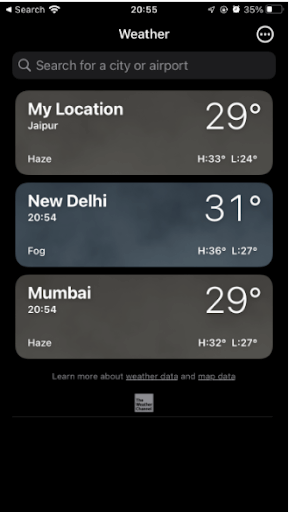
Dans iOS 15, l'application météo est une refonte et elle affiche désormais des affichages plus graphiques des données météorologiques. Il a des cartes en plein écran et des mises en page dynamiques qui changent en fonction des conditions météorologiques.
10. Nouveaux types de clés ajoutés à l'application Wallet
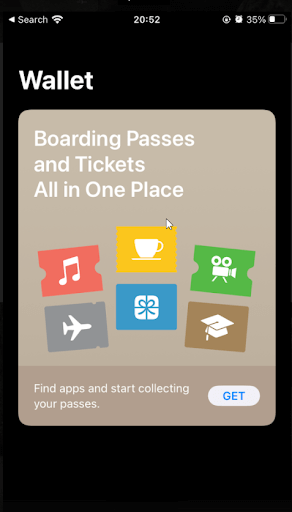
De nouveaux types de clés iOS 15 tels que les maisons, les bureaux ou les chambres d'hôtel sont également ajoutés.
De plus, les utilisateurs pourront ajouter un permis de conduire ou un identifiant d'état à l'application Wallet.
11. Confidentialité
IOS 15 introduit de nouvelles mesures de confidentialité pour protéger les données des utilisateurs, comme le traitement des requêtes Siri directement sur l'iPhone.
Mail Privacy Protection pour empêcher les expéditeurs de savoir si un e-mail a été ouvert et de détecter l'adresse IP d'un destinataire,
Rapport de confidentialité des applications pour montrer à quelle fréquence les applications utilisent les autorisations qui leur ont été accordées.
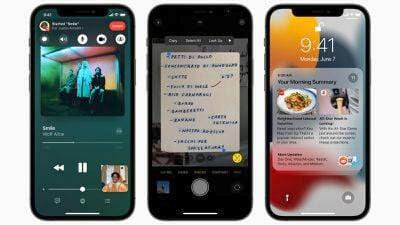
C'est tout sur iOS 15, la dernière version d'iOS compatible avec l'iPhone 6s et les versions ultérieures. Si vous n'avez pas mis à jour la dernière version, faites-le maintenant pour profiter de ces fonctionnalités incroyables. Une fois que vous avez mis à jour vers iOS 15, partagez vos réflexions sur le dernier iOS dans la section des commentaires.
